题目内容
2019Camtasia Studio 录制屏幕
题目答案
2019Camtasia Studio 录制屏幕
cs软件录制视频最主要的就是录制计算机的屏幕,前面已经提及可录制全屏、区域、应用 程序窗口等。此处提及的录制屏幕,用户可根据自己需要设置录制区域。
在CS软件主界面中,单击【录制屏幕】按钮右侧的下拉列表,选择【录制屏幕】选项,打开【录 像机】窗口。录制屏幕的具体方法简述如下。
通过【录像机】窗口设置录制区域。在选择区域中选择【全屏幕】或【自定义】选项录制区 域。录制全屏需要单击【全屏幕】按钮,然后单击【rec】按钮开始录制;录制某个区域或窗口, 需要单击【自定义】按钮并设置相关参数,然后单击【rec】按钮开始录制。
开始录制后,屏幕上会出现数字 “3” “2” “1”进行倒计时,到1时表示正式开始录制。
录制过程中可以进行删除、暂停和停止的操作。单击屏幕下方任务栏中CS软件录像机 图标,此时将弹出录制工具栏窗口,其中包含了设置打开的【统计】工具栏、【计时】工具栏、【效 果】工具栏等,还包含了删除、暂停、停止按钮。单击【停止】按钮或按下F10键,即停止 视频的录制。
完成录制后,系统将自动弹出预览窗口。此窗口中可以播放、保存并编辑、生成、删除录制 的视频。
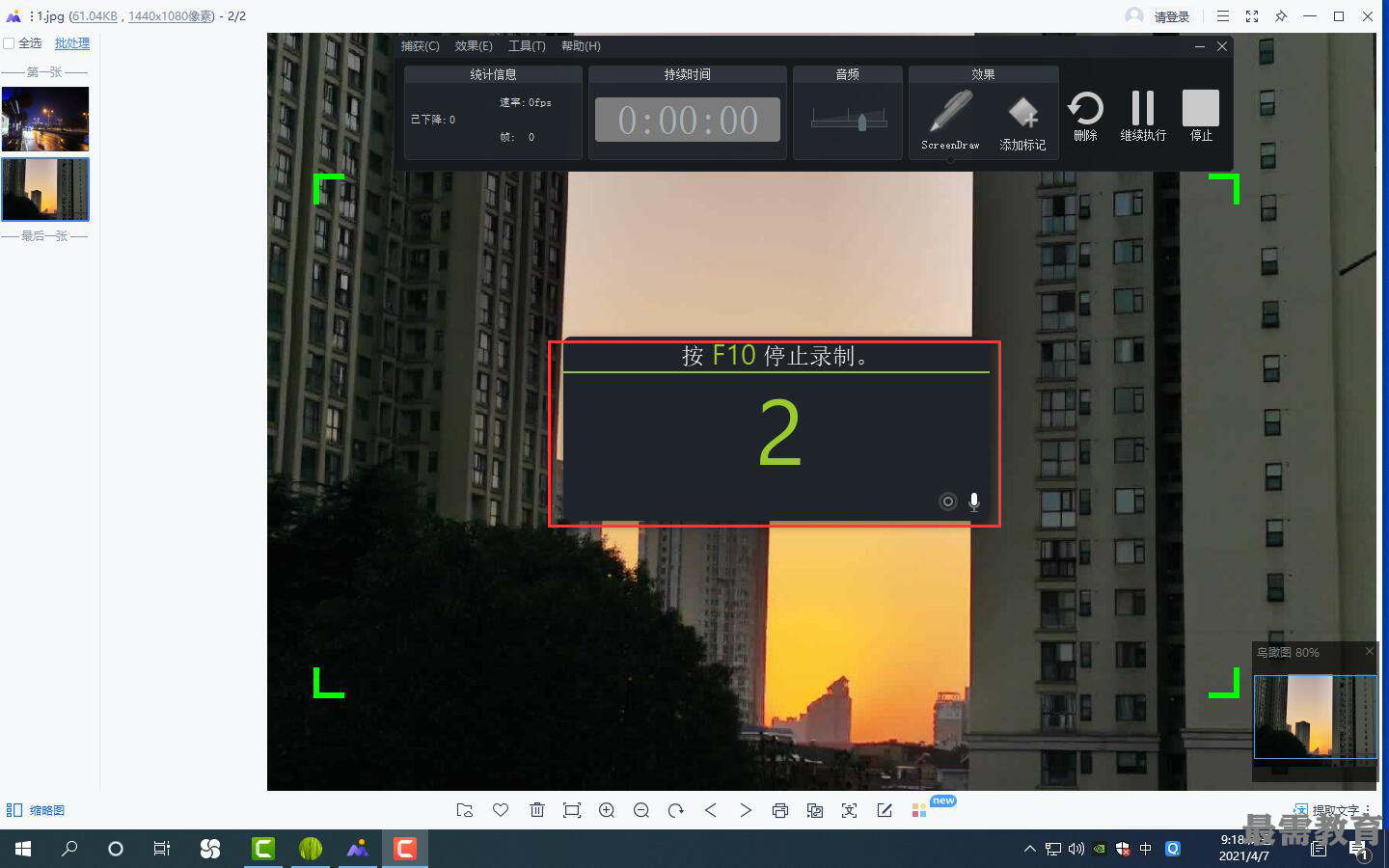




点击加载更多评论>>